- 1. 3 Bước sao chép và xóa ảnh chụp màn hình trên iPhone 16
- 2. Hướng dẫn cài đặt màn hình khóa trong chế độ Focus trên iPhone 16
- 3. Tổng hợp 10 tính năng mới trên iPhone 16 ít ai biết đến
- 3.1. Tùy biến màn hình khóa iPhone 16
- 3.2. Cải tiến iMessage trên iPhone 16 có nhiều tính năng mới
- 3.3. Ứng dụng Mail iPhone 16
- 3.4. Hỗ trợ nhập văn bản & giọng nói
- 3.5. Tính năng Live Text
- 3.6. Apple Pay tiện ích
- 3.7. Tính năng Apple Maps
- 3.8. Tính năng thể thao mới Apple News
- 3.9. Ứng dụng Ảnh
- 3.10. Kiểm tra an toàn bảo mật
Trong quá trình sử dụng iPhone, nhiều lúc iFan cần chụp màn hình lại để gửi cho bạn bè hoặc khách hàng của bạn. Trước đây thì ảnh chụp màn hình sẽ lưu thẳng vào bộ nhớ và nếu người dùng chỉnh sửa nó thì phải lưu một lần nữa rất tốn dung lượng. Giờ đây với iPhone 16 thì bạn sẽ tiết kiệm được khá nhiều dung lượng khi ảnh chụp màn hình không cần phải sao lưu về máy mà vẫn gửi được đến người nhận. Bài viết sau đây mình sẽ Hướng Dẫn 3 Cách Sao Chép Và Xoá Ảnh Chụp Màn Hình iPhone 16 nhé!
3 Bước sao chép và xóa ảnh chụp màn hình trên iPhone 16
Bước 1: Thực hiện chụp màn hình trên iPhone 16 theo cách thông thường. Ngay sau khi chụp xong, hiển thị bản xem trước và nhấn vào đó.
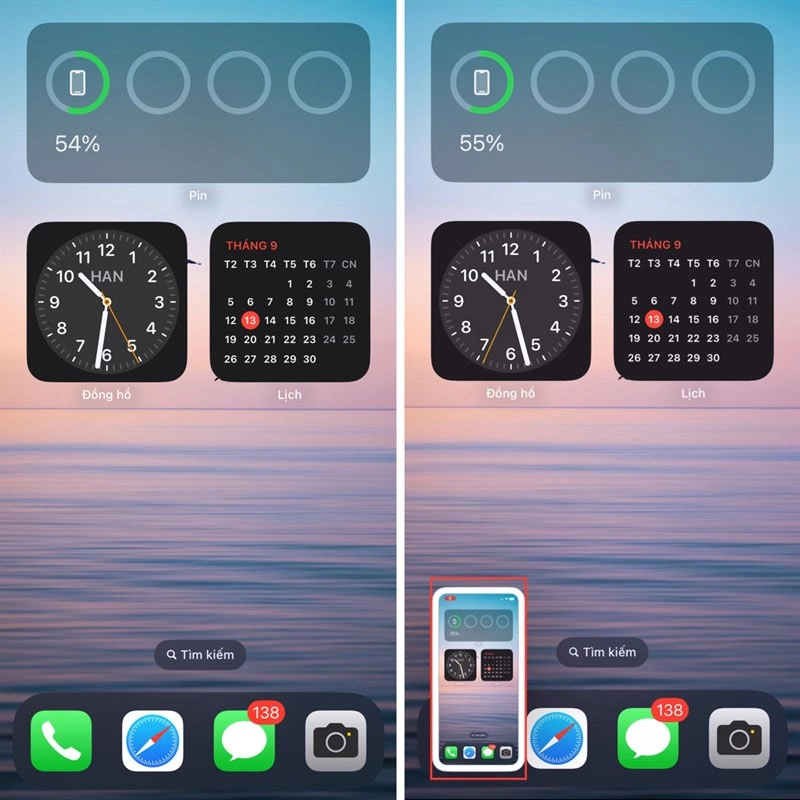
Bước 2: Chọn mục "Xong" sau khi chỉnh sửa ảnh màn hình. Tiếp theo, điều hướng đến mục "Sao chép và xoá".
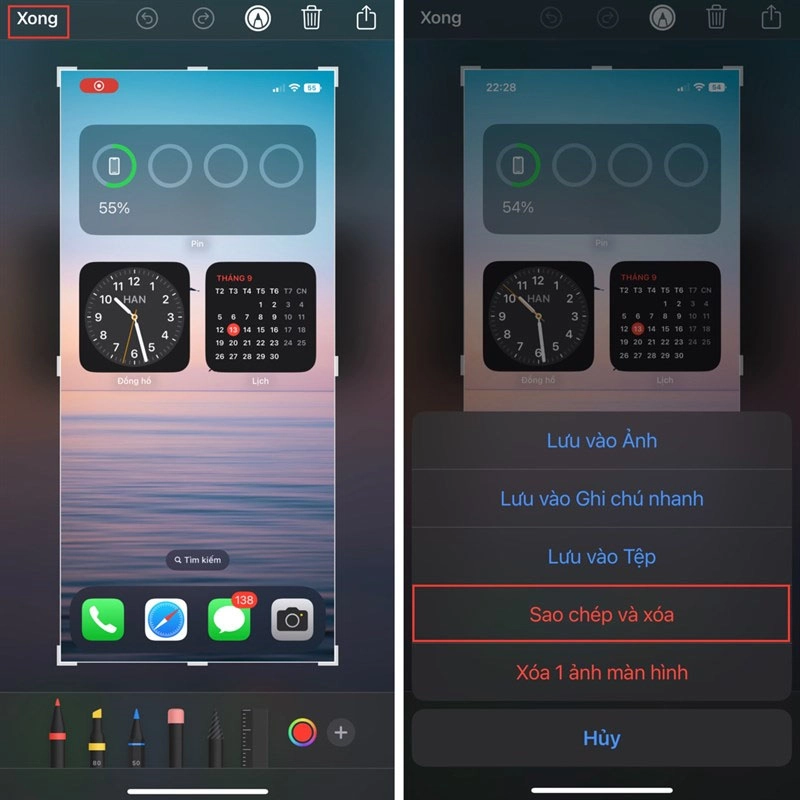
Bước 3: Di chuyển đến vị trí muốn gửi ảnh chụp màn hình và nhấn giữ để hiển thị tùy chọn "Dán". Ảnh chụp màn hình sẽ xuất hiện mà không cần lưu trữ khi bạn chọn "Dán".
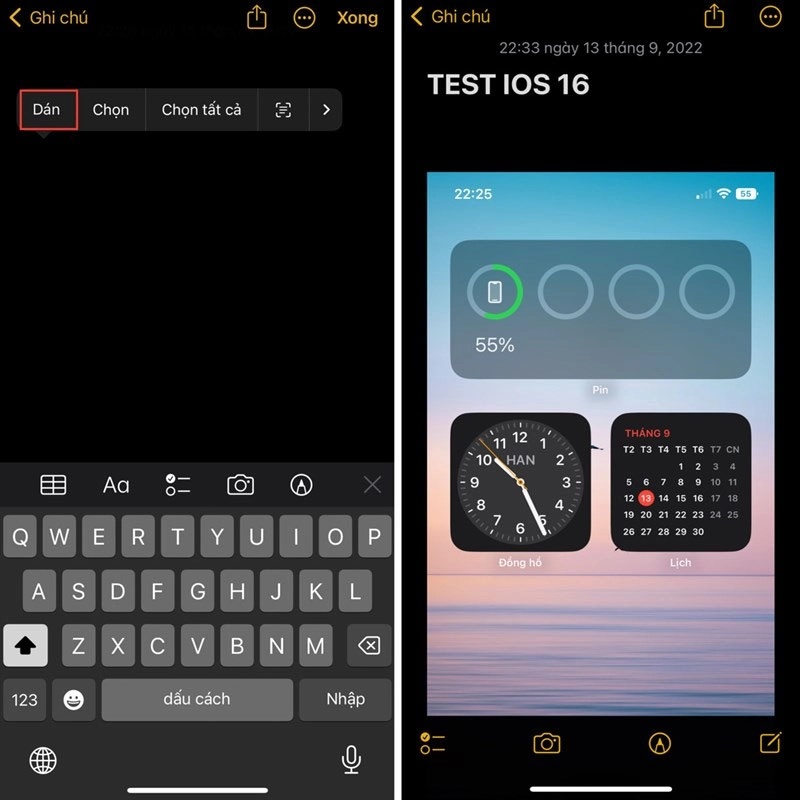
Hướng dẫn cài đặt màn hình khóa trong chế độ Focus trên iPhone 16
Bước 1: Khởi động ứng dụng Cài đặt và chọn tùy chọn "Tập trung" (Focus).
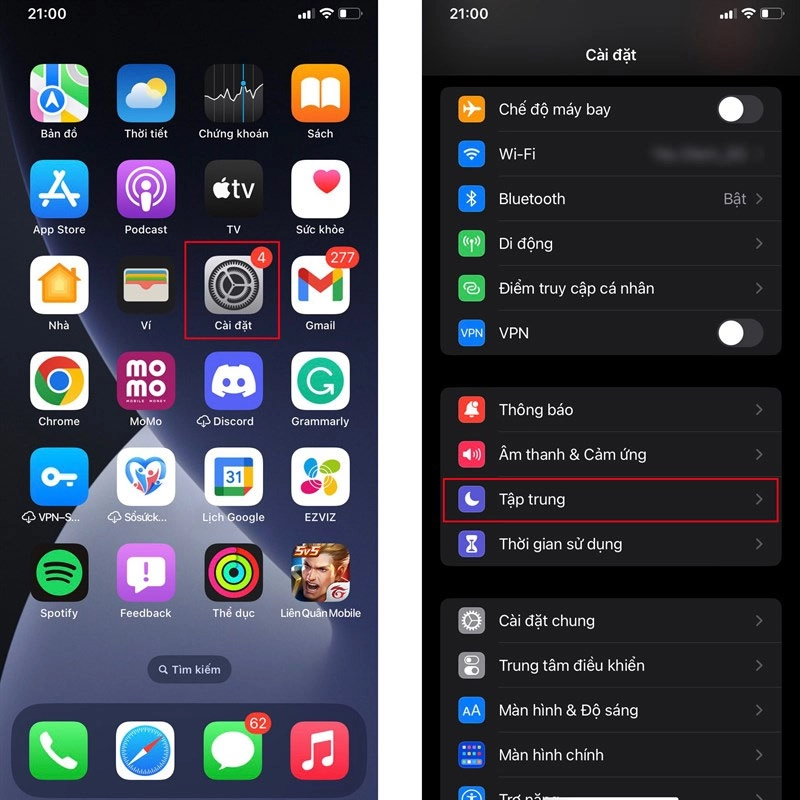
Bước 2: Chọn trạng thái mà bạn muốn kết hợp với màn hình khóa. Ví dụ, chọn "Làm việc" và nhấn để chọn hình nền.
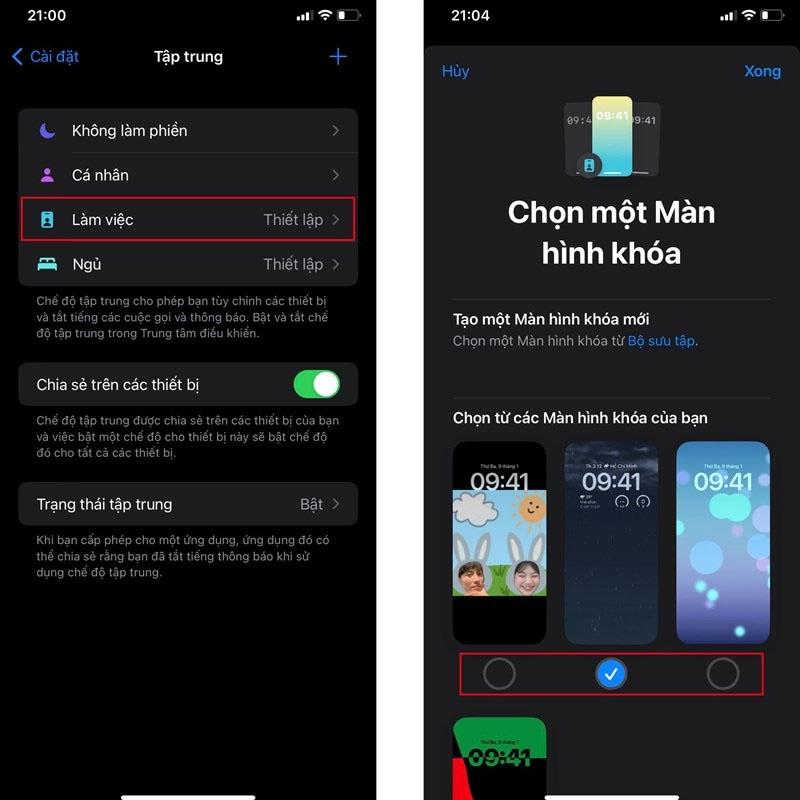
Bước 3: Tại đây, lựa chọn màn hình khóa mong muốn hoặc thêm mới từ Bộ sưu tập của iPhone 16. Nhấn "Xong" để hoàn tất cài đặt.
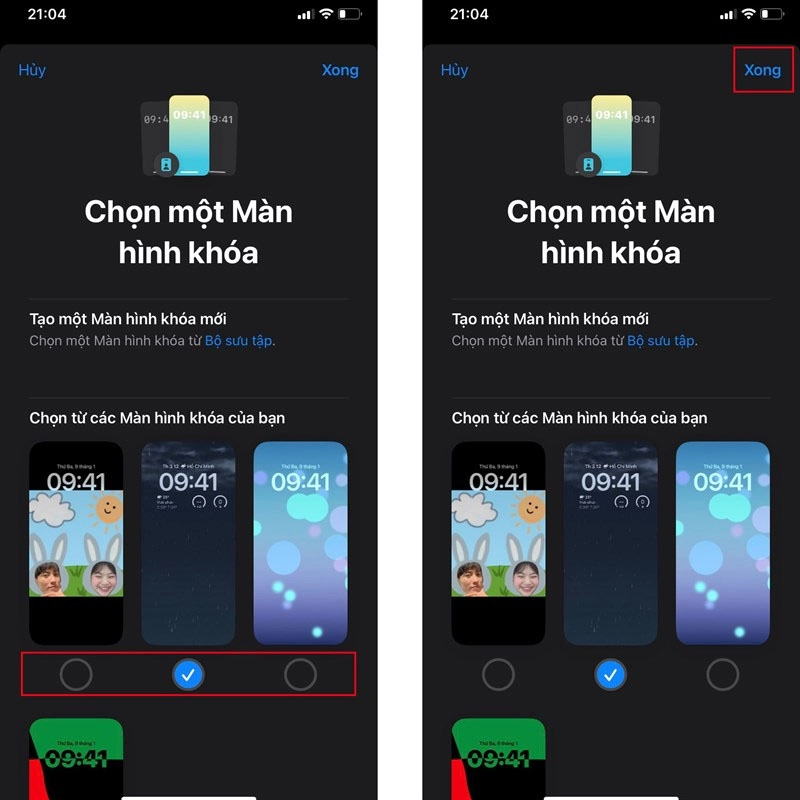
Bước 4: Chuyển đến chế độ tập trung và nhấn "Làm việc", điện thoại sẽ tự động chuyển đổi màn hình khóa theo cài đặt của bạn.
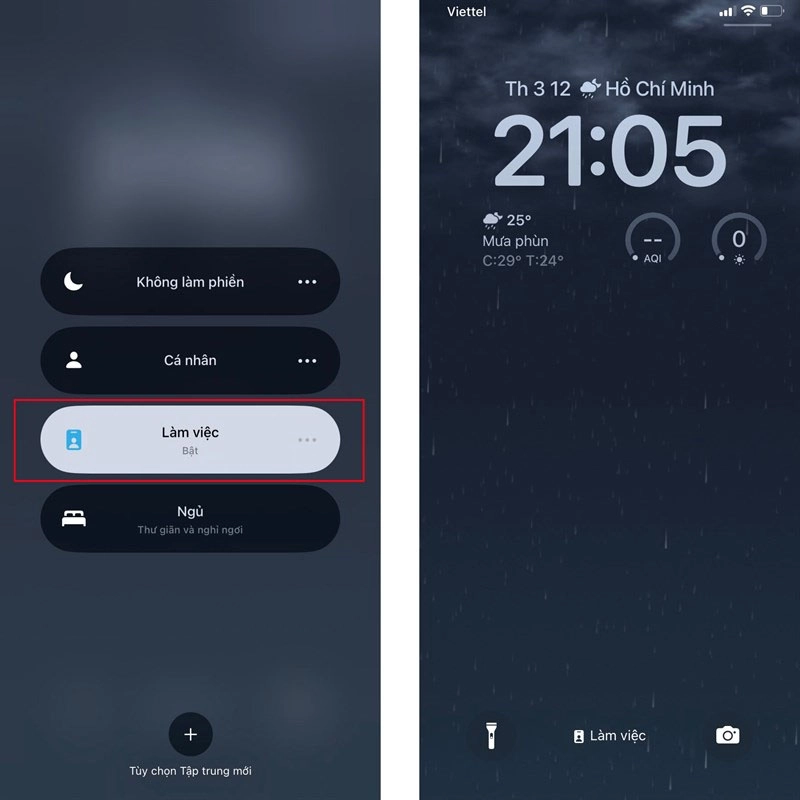
Tổng hợp 10 tính năng mới trên iPhone 16 ít ai biết đến
Tùy biến màn hình khóa iPhone 16
Sự đổi mới đáng kể nhất trên iPhone 16 liên quan đến màn hình khóa, nơi bạn có thể thêm các Widget, điều chỉnh đồng hồ, và cá nhân hóa mọi góc nhìn.
Bước 1: Mở ứng dụng Cài đặt, chọn "Cài đặt chung" và tiếp theo là "Thêm hình nền mới".
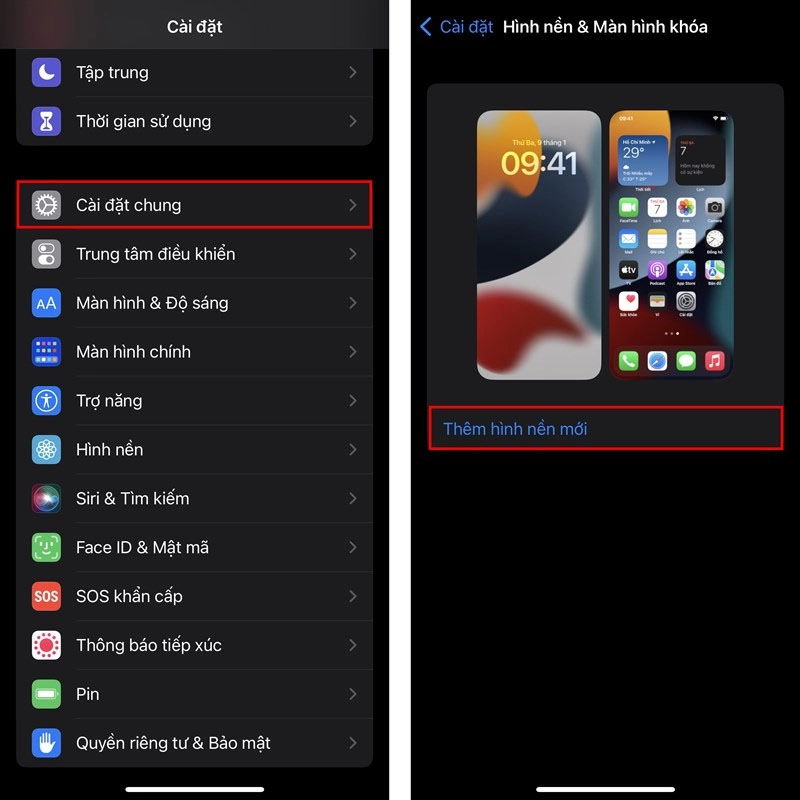
Bước 2: Lựa chọn chủ đề hình nền mong muốn, chẳng hạn như "Nổi bật", "Weather & Thiên văn", Emoji, và tùy chỉnh các yếu tố như Widget, kiểu số, màu chữ, và nhiều hơn nữa. Nhấn "Xong" để áp dụng làm hình nền mới.
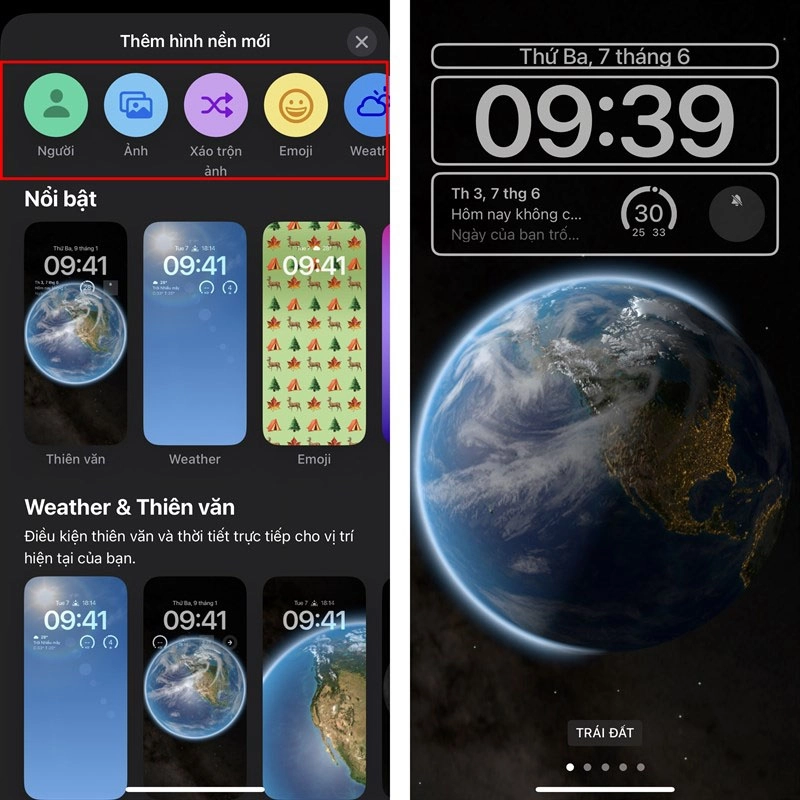
Với cập nhật này, thông báo sẽ xuất hiện từ phía dưới màn hình khóa để không che mất nội dung. Ngoài ra, iPhone 16 cũng mang đến thay đổi trong cách hiển thị thông báo với tính năng Thông báo Trực tiếp.
Cải tiến iMessage trên iPhone 16 có nhiều tính năng mới
Bây giờ, bạn có thể giữ vành tin nhắn đã gửi để thực hiện thao tác Sửa hoặc Hoàn tác gửi. Nếu bạn không thể trả lời ngay lúc đó và muốn quay lại sau, bạn cũng có thể đánh dấu tin nhắn là chưa đọc.

Tính năng SharePlay qua tin nhắn giúp bạn chia sẻ trải nghiệm xem tập mới nhất của chương trình yêu thích hoặc nghe một bài hát mới trong khi thảo luận về nó trong cuộc trò chuyện. Bạn chỉ cần nhấn vào biểu tượng FaceTime trong tin nhắn, chọn FaceTime video, sau đó chọn SharePlay và ứng dụng bạn muốn sử dụng cho SharePlay.
Ứng dụng Mail iPhone 16
Chức năng tìm kiếm trong ứng dụng Mail mang đến kết quả chính xác và đầy đủ hơn, đồng thời cung cấp các gợi ý trước khi bạn bắt đầu nhập. Bạn dễ dàng hủy bỏ email vừa gửi, có khả năng lên lịch gửi thư vào bất kỳ thời điểm nào bạn mong muốn, và nhận lời nhắc theo dõi hoặc quay lại thư sau.
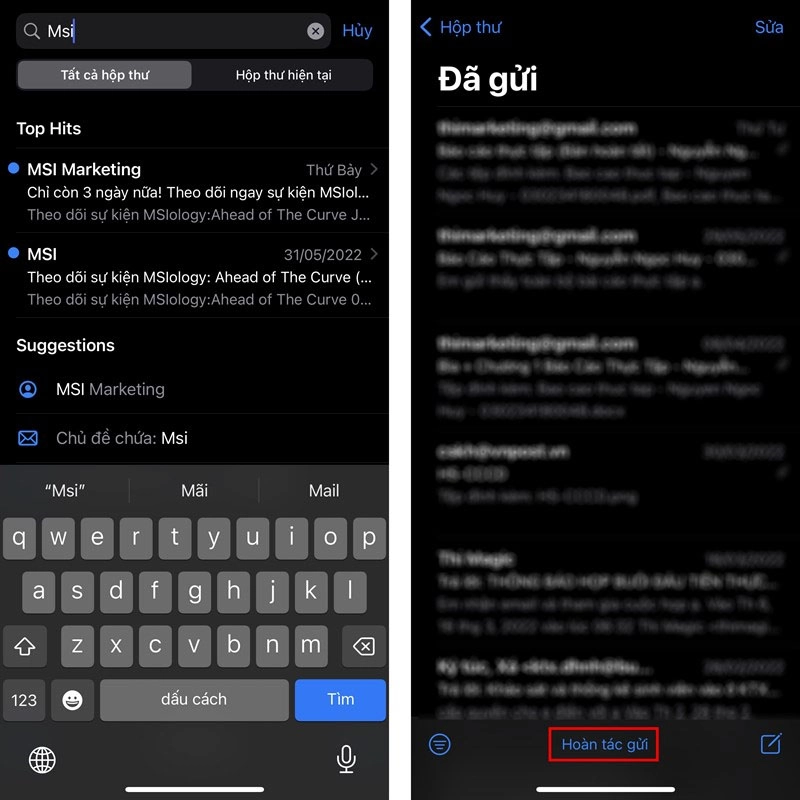
Hỗ trợ nhập văn bản & giọng nói
Hệ thống đọc chính tả mới cho phép người dùng dễ dàng chuyển đổi giữa việc nhập và sử dụng chính tả để soạn tin nhắn. Bạn chỉ cần nhấn biểu tượng Micro ở dưới bàn phím để bắt đầu nhập văn bản bằng giọng nói của mình.
Tính năng Live Text
Với iPhone 16, tính năng Live Text phổ biến đã được mở rộng sang video lần đầu tiên. Đơn giản chỉ cần dừng video tại đoạn mình muốn, sau đó nhấn giữ vào đối tượng để Sao chép hoặc Chia sẻ vào ứng dụng khác.
Apple Pay tiện ích
iPhone 16 đưa đến nhiều cải tiến cho ứng dụng Wallet. Ở những khu vực hỗ trợ ID kỹ thuật số trong Wallet, bạn cũng có khả năng an toàn chia sẻ ngày sinh của họ với các ứng dụng để xác minh độ tuổi.
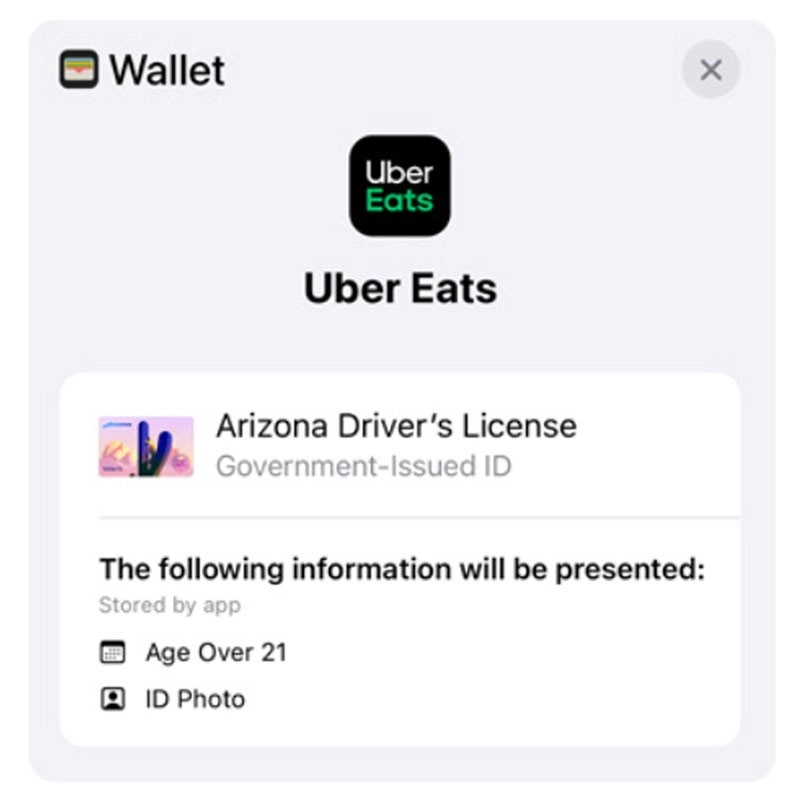
Ngoài ra, Apple Pay Later chính thức xuất hiện trên iPhone 16. Đây là một tính năng tài trợ mới, cho phép khách hàng chia thành 6 lần thanh toán hàng tuần cho bất kỳ giao dịch mua nào sử dụng Apple Pay, có thể là ở cửa hàng hoặc trực tuyến, mà không cần trả lãi suất.
Tính năng Apple Maps
Apple đang mở rộng tính năng cầu vượt trong ứng dụng Apple Maps và đồng thời cập nhật khả năng vẽ bản đồ cho một số thành phố mới. Các thành phố được thiết kế lại bao gồm:
- Atlanta
- Chicago
- Las Vegas
- London
- Los Angeles
- Melbourne
- Miami
- Montreal
- New York
- Philadelphia
- San Diego
- San Francisco
- Seattle
- Sydney
- Toronto
- Vancouver
- Washington DC
Ngoài ra, tính năng định tuyến nhiều điểm lần đầu tiên xuất hiện trên Apple Maps. Người dùng có khả năng lên kế hoạch cho đến 15 điểm dừng trên tuyến đường và cũng có thể sử dụng Siri để thêm các điểm dừng bổ sung khi đang lái xe.
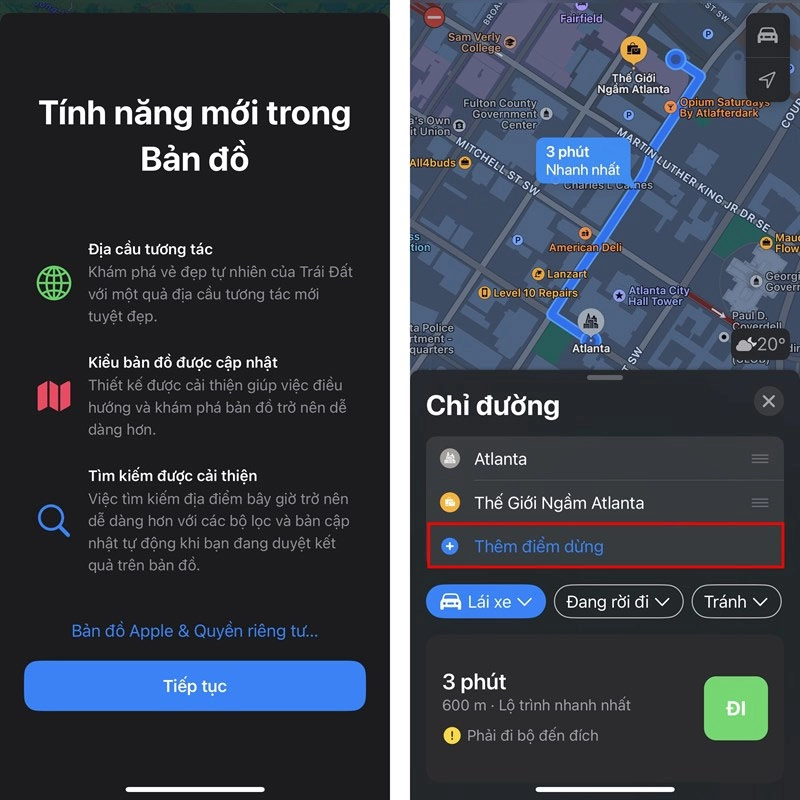
Tính năng thể thao mới Apple News
Apple News sẽ có thêm các tính năng thể thao mới. Người dùng tại Hoa Kỳ, Vương quốc Anh, Canada, và Úc sẽ có khả năng tiếp cận thông tin thể thao thông qua Apple News, được cung cấp qua các Widget và thông báo đẩy. Apple News + cũng mở rộng phạm vi thể thao cao cấp thông qua quan hệ đối tác với các tờ báo địa phương.
Ứng dụng Ảnh
Để bảo vệ Album "Đã ẩn" và "Đã xóa gần đây", chúng được khóa theo mặc định và chỉ có thể mở khóa bằng cách xác thực trên iPhone của bạn, bao gồm Face ID, Touch ID hoặc mật khẩu.
- Bước 1: Mở ứng dụng Cài đặt và chọn Ảnh. Bật tùy chọn "Sử dụng Face ID" (hoặc Touch ID hoặc Mật khẩu tùy thuộc vào phương thức bảo mật đã thiết lập trên iPhone của bạn).
- Bước 2: Sau đó, bạn sẽ cần mở khóa Face ID, Touch ID hoặc nhập mật khẩu để truy cập vào Album "Đã ẩn" và "Đã xóa gần đây".
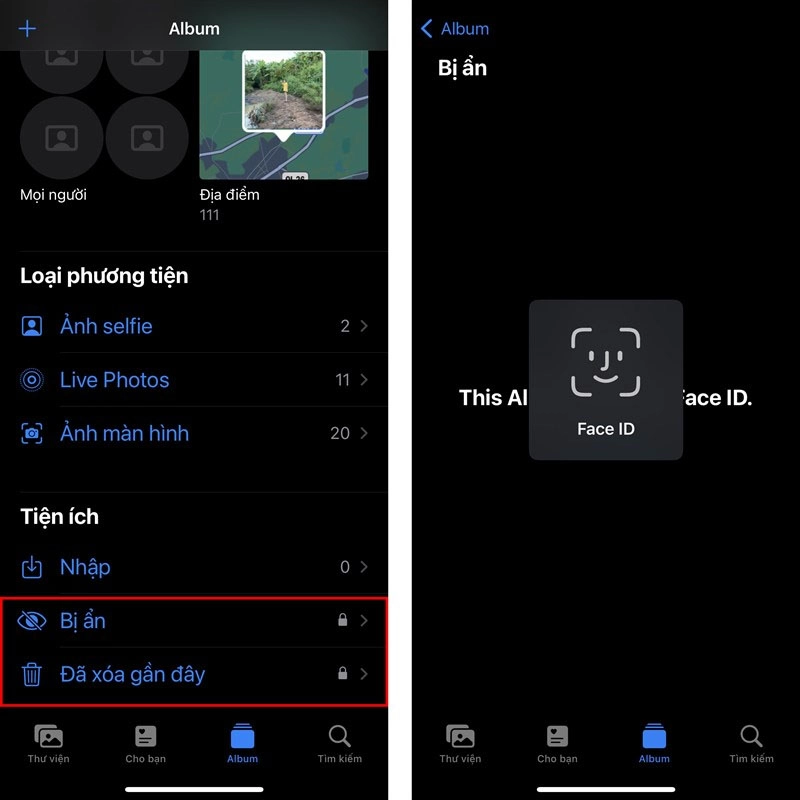
Kiểm tra an toàn bảo mật
Tính năng Kiểm tra an toàn mới trên iPhone 16 cho phép bạn nhanh chóng tắt chia sẻ thông tin với người dùng khác, đặc biệt là trong trường hợp có mối quan hệ lạm dụng. Để sử dụng tính năng này, bạn vào Cài đặt, sau đó chọn Quyền riêng tư & Bảo mật, và tiếp theo là Kiểm tra an toàn để bắt đầu thiết lập.
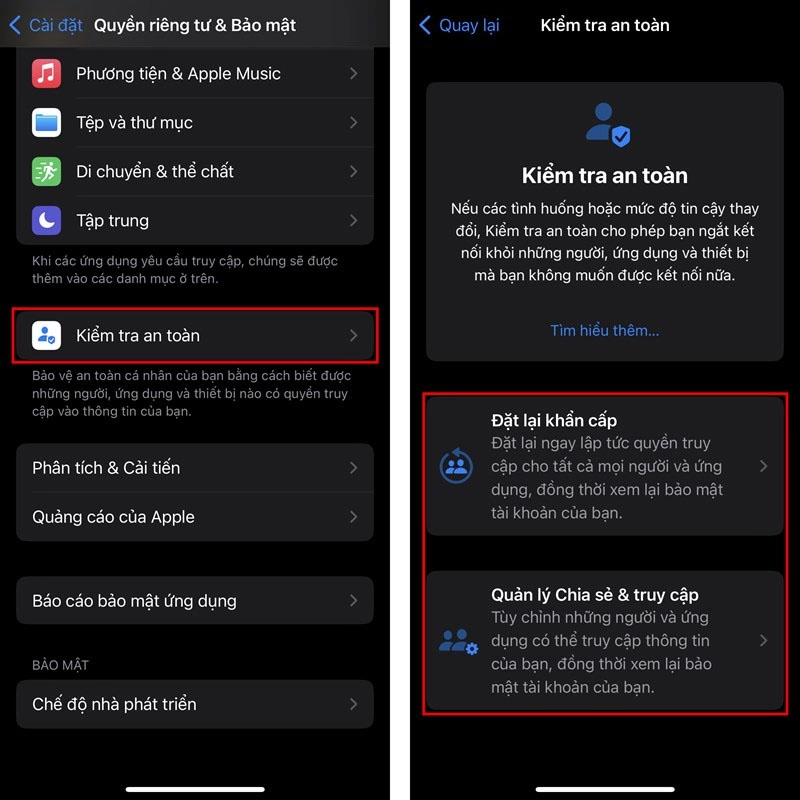
Cảm ơn bạn đã chia sẻ những Cách Sao Chép Và Xoá Ảnh Chụp Màn Hình iPhone 16. Hy vọng những thông tin này sẽ giúp cộng đồng người dùng iPhone 16 có trải nghiệm thuận lợi và hiệu quả hơn. Đừng ngần ngại liên hệ nếu cần thêm sự hỗ trợ hoặc có bất kỳ câu hỏi nào khác. Chúc bạn và cộng đồng mạng thành công và hãy tiếp tục chia sẻ kiến thức hữu ích!





![Thông Số Kỹ Thuật Vivo Y28s 5G [Cập Nhật Mới Nhất 28/6] Thông Số Kỹ Thuật Vivo Y28s 5G [Cập Nhật Mới Nhất 28/6]](https://thuonggiado.vn/img/120x86/uploads/tin_tuc/thong-so-ky-thuat-vivo-y28s-5g.jpg)
![[Cập Nhật] Realme 12 4G Ra Mắt Với Giá Từ 5.5 Triệu Đồng [Cập Nhật] Realme 12 4G Ra Mắt Với Giá Từ 5.5 Triệu Đồng](https://thuonggiado.vn/img/120x86/uploads/tin_tuc/he-lo-realme-12-4g-ngay-ra-mat-voi-man-hinh-oled-120hz-chip-snapdragon-685.jpg)




